節日字,ps設計元宵節立體文字教程
2022-12-25 10:36:39
來源/作者: /
己有:38人學習過
5、按Ctrl + J 把文字副本圖層復制一層,同上的方法修改一下斜面和浮雕數值,參數及效果如下圖。
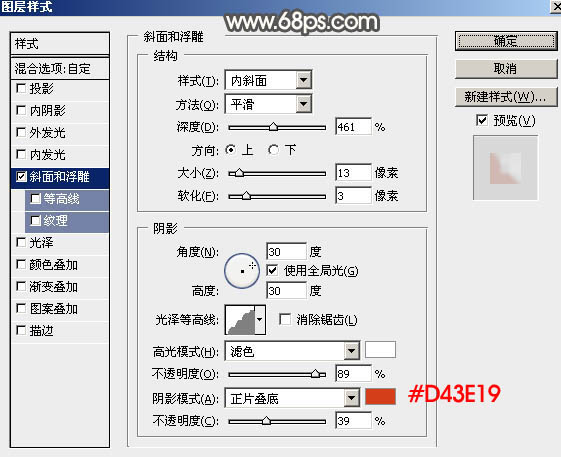
<圖9>

<圖10>
6、按Ctrl + J 把當前文字圖層復制一層,不透明度改為:100%,再按住Alt鍵添加圖層蒙版,用白色畫筆把中間局部擦出來,如下圖。

<圖11>
7、新建一個組,打開花紋素材,拖進來放好位置,如下圖。

<圖12>
8、給花紋圖層設置圖層樣式:斜面和浮雕,等高線,投影,參數及效果如下圖。
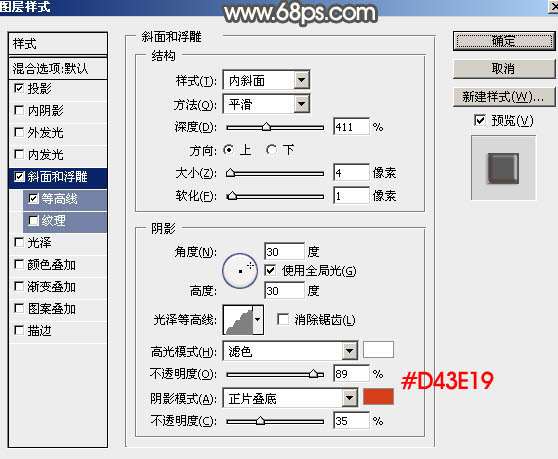
<圖13>
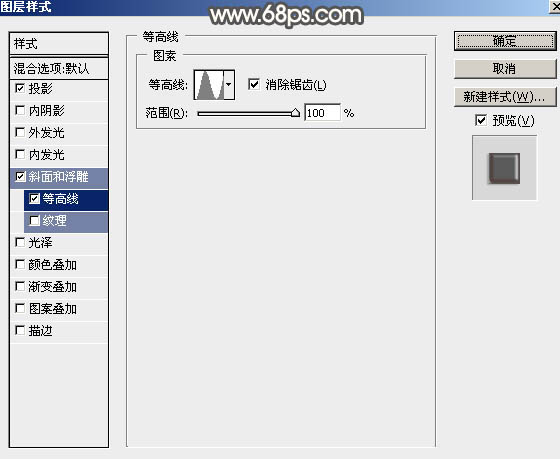
<圖14>
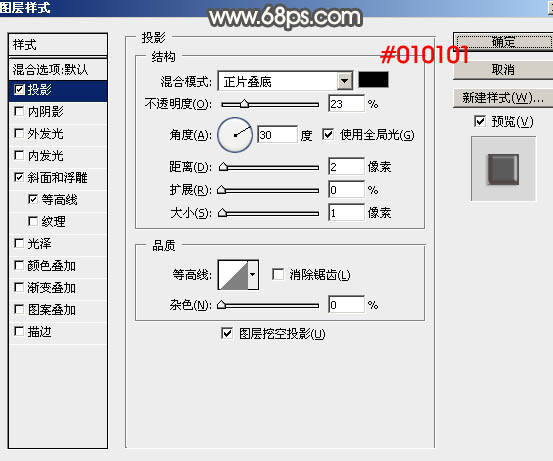
<圖15>

<圖16>
上一篇:ps面包字教程




























